الانتقال وواجهة المستخدم
توفر HMS خيارات تنقل سهلة الاستخدام تتيح لك البحث عن الصفحات والمعلومات التي تحتاجها بسرعة وسهولة. تنقل عبر النظام من خلال النقر فوق الرموز والقوائم والأزرار وعلامات التبويب والارتباطات التشعبية في كل صفحة من الصفحات.
ويعرض هذا الجدول تفاصيل بخصوص واجهة المستخدم وأوصاف خيارات التنقل:
| منطقة التنقل | الوصف |
|---|---|
| الترويسة | توفر إمكانية الوصول إلى الوظائف الأساسية. تُعرض خيارات الترويسة في جميع الصفحات في Infor HMS. |
| الزر | الوظيفة |
|---|---|

|
تغيير العقار: استخدم صفحة العقارات لتغيير العقار لجلسة المستخدم. |
| مركز البدء | لا يتم تضمين خيار مركز البدء في الترويسة سوى إذا لم تكن موجودًا بالفعل في صفحة مركز البدء. |
| الحساب الخاص بي | استخدم صفحة حسابي لعرض وتغيير عنوان البريد الإلكتروني ولغة النظام وكلمة مرور تسجيل الدخول ومعلومات رسالة النجاح. |
| التعليمات | يعرض محتوى التعليمات المتوافر عبر الإنترنت. |
| حول | يعرض معلومات تطبيق النظام، مثل اسم التطبيق ورقم الإصدار واسم المخطط ومعرّف المستخدم. ملاحظة: ويتم عرض رقم شهادة NF525 ورقم الإصدار المعتمد الأخير بعد اعتماده والحصول على الشهادة بنجاح.
|
| رجوع | يعرض الشاشة السابقة. |
| تسجيل الخروج | يسجل الخروج من HMS. |
| منطقة التنقل | الوصف |
|---|---|
| شريط القوائم | يوفر القوائم للمجالات الوظيفية الرئيسية لـ HMS. ويمكن لمسؤول النظام إعادة تسمية القوائم وإضافتها وحذفها. وعندما تقوم بوضع المؤشر فوق اسم في شريط القوائم، يتم عرض قائمة منسدلة تسرد الصفحات المتاحة لهذه الوظيفة. انقر فوق شريط القوائم لعرض قائمة منسدلة، تسرد الوظائف الأساسية، مثل الرجوع ومركز البدء وحسابي والتعليمات. ويمكنك أيضًا استخدام شريط القوائم للوصول إلى الشاشات المخزنة مؤقتًا وقائمة محدثة ديناميكيًا للشاشات التي تم فتحها مؤخرًا والتي توفر إمكانية الوصول السريع إلى وظائف النظام هذه. تطبيق Snapchat: يجب تمكين معلّمات التثبيت SPSNWDGT لتنشيط تطبيق Snapchat.
|
| منطقة التنقل | الوصف |
|---|---|
| شريط الأدوات | يوفر إمكانية الوصول إلى وظائف النظام الأساسية. يمكنك تمرير الماوس فوق أي زر لعرض وصفًا لوظائفه. |
| الزر | الوظيفة | الاختصار |
|---|---|---|

|
الشاشة السابقة: الانتقال إلى الشاشة السابقة التي تم الوصول إليها |
CTRL+ مفتاح السهم الأيسر أو F11
|

|
حفظ السجل: يحفظ السجل الحالي. |
CTRL+S أو F10
|

|
سجل جديد: يقوم بإنشاء سجلًا جديدًا. |
CTRL+N أو F6
|

|
حذف سجل: يحذف السجل. |
CTRL+D أو CTRL+F6
|

|
السجل السابق: يعرض السجل السابق. |
CTRL+ مفتاح السهم لأعلى |

|
السجل التالي: يعرض السجل التالي. |
CTRL+ مفتاح السهم لأسفل |

|
نسخ السجل: يكرر السجل الحالي. |
CTRL+F أو F4
|

|
إعادة ضبط الشاشة: يمسح التغييرات التي تم إجراؤها على السجل الحالي. |
CTRL+R
|

|
طباعة سجل: يطبع التقرير. |
ALT+P
|

|
المعاينة قبل الطباعة: يعرض معاينة التقرير. | |

|
التعليمات: يعرض التعليمات المتوافرة عبر الإنترنت للشاشة الحالية. |
ALT+H أو F1
|

|
مصمم الشاشة: يعرض الشاشة في وضع المصمم للمسؤولين فقط. |
ALT+E
|
 |
توافر نوع الغرفة والسعر: يعرض شاشة توافر الغرفة والسعر | ALT+Z |
 |
توافر نوع الغرفة: يعرض شاشة توافر نوع الغرفة | ALT+A |
 |
توافر خطة الأسعار: يعرض شاشة توافر خطة الأسعار | ALT+B |
 |
توافر الغرفة: يعرض شاشة توافر الغرفة | ALT+R |
 |
دليل النزيل: يعرض قائمة بالنزلاء المقيمين، مصنَّفة حسب الاسم ورقم الغرفة. |
| منطقة التنقل | الوصف |
|---|---|
| شريط الرسائل | يستخدم النظام شريط الرسائل لعرض الرسائل والأخطاء والخيارات التي يلزم عليك عرضها أو تحديدها بعد تنفيذ إجراء ما. يمكن أن يتضمن شريط الرسائل أيًا من أنواع الرسائل التالية:
|
أزرار إضافية في واجهة المُستخدِم:
| الزر | الوظيفة |
|---|---|

|
التقويم |

|
بحث |

|
تحرير القائمة المعرّفة |

|
تشغيل القائمة المعرّفة أو التصفية السريعة |

|
يعرض العدد الإجمالي للسجلات |
 |
إرسال السجل |
 |
إضافة سجل |

|
إزالة السجل |

|
مسح سجل |
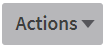 |
الإجراءات: الخيارات المتاحة: |
 |
عرض سجل تدقيق التعليقات |

|
ترتيب تصاعدي |

|
ترتيب تنازلي |

|
إدخال قوس مفتوح |
 |
إدخال قوس مغلق |
اختصارات لوحة المفاتيح
يتم توفير اختصارات لوحة المفاتيح للتنقل عبر HMS:
| الوظيفة | الاختصار |
|---|---|
| الحساب الخاص بي |
CTRL+T
|
| مساعدة |
CTRL+H
|
| حول |
CTRL+B
|
| تسجيل الخروج |
ALT+Q
|
| الوظيفة | الاختصار |
|---|---|
| فتح البحث |
F9
|
| التعليمات على مستوى الشاشة |
F1
|
| طباعة الشاشة |
CTRL+P
|
| فتح / إغلاق البحث متعدد الحقول في صفحتي عرض القائمة وعرض السجل |
F7
|
| إجراء بحث متعدد الحقول |
F8
|
| فتح النافذة المنبثقة الانتقال السريع إلى الشاشة |
CTRL+F2
|
| الوظيفة | الاختصار |
|---|---|
| حفظ التخطيط |
CTRL+S
|
| تحديد مجموعة مفتوحة |
CTRL+G
|
| التبديل إلى وضع المعاينة |
CTRL+W
|
| التبديل إلى وضع مصمم الشاشة |
ALT+E
|
| الخروج من وضع مصمم الشاشة |
CTRL+I
|
خيارات النقر بزر الماوس الأيمن
يشمل النظام نوعين من خيارات قائمة النقر بزر الماوس الأيمن: على مستوى النظام وعلى مستوى الشاشة. تتوافر خيارات قائمة النقر بزر الماوس الأيمن عند إدراج السجلات أو تحديثها.
- يتم عرض خيارات مستوى الشاشة أعلى قائمة النقر بزر الماوس الأيمن. وتتغير هذه الخيارات بناءً على الشاشة التي يتم الوصول إليها. ويتم عرض خيار قائمة النقر بزر الماوس الأيمن لكل زر يظهر على الشاشة.
- يتم عرض خيارات مستوى النظام أسفل قائمة النقر بزر الماوس الأيمن. وتعد خيارات مستوى النظام وظائف شائعة متوفرة على جميع الشاشات، مثل سجل التدقيق.
 يشير إلى أن محلل الدعم غير متصل بالإنترنت.
يشير إلى أن محلل الدعم غير متصل بالإنترنت. يشير إلى أن محلل الدعم متصل بالإنترنت. انقر لبدء المحادثة المباشرة.
يشير إلى أن محلل الدعم متصل بالإنترنت. انقر لبدء المحادثة المباشرة.